Günümüzün en iyi Linux dağıtımlarını kullanarak herhangi bir zaman geçirdiyseniz, paket yöneticisi fikrine aşina olacaksınız. Ve Windows 10'u kullanmaya geçtiğinizde, muhtemelen o paket yöneticisini çok özlüyorsunuz.
Bir süredir Windows 10'da mükemmel üçüncü taraf çözümü Chocolatey gibi seçenekler var. Ancak şimdi Microsoft'un Windows Paket Yöneticisi olarak bilinen kendine ait bir paketi var.
Önizlemede tam bir yılın ardından kısa süre önce Build 2021'de v1.0'a ulaştı . Henüz Windows ile gönderilmemiştir, ancak çalışmaya hazırdır ve makinenize yüklenmesi çok zaman almaz. İşte bilmeniz gerekenler.
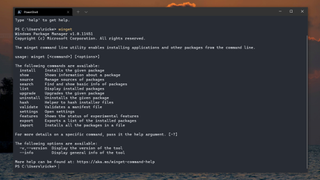
Windows Paket Yöneticisi nedir?
Windows Paket Yöneticisi, Windows 10'da PowerShell veya Komut İstemi aracılığıyla kullanılabilen yazılımları yönetmeye yönelik bir komut satırı aracıdır . Uygulama, bir Linux paket yöneticisine çok benzer, ancak doğal olarak, Windows'ta olduğu için farklılıklar vardır.
Windows Paket Yöneticisi aslında herhangi bir paketi barındırmaz. Bunun yerine, kullanıcıları, merkezi bir depoya eklenen manifestolar oluşturur ve bu manifestolar daha sonra, yazılımı web'deki normal evinden almak için yürürlüğe girer.
Bu Github olabilir, bir yazılım geliştiricinin web sitesi olabilir, hatta Microsoft Mağazası olabilir. Windows Paket Yöneticisi'nin güçlü yönlerinden biri, bir yazılım parçası yüklemek için bir bildirim oluşturmanın ne kadar basit olduğudur.
Tabii ki, bu sadece bir PC'ye bir şeyler yüklemekle ilgili değil. Önizleme dönemi boyunca, özellik listesi önemli ölçüde büyüdü. v1.0'a ulaştığı için, artık kendi PC'nizde veya kuruluşta çalışıyorsanız birkaç uzak makinede yazılımı yönetmek için kullanmak için çok uygun bir teklif.
Windows Paket Yöneticisi nasıl kurulur
Önizleme aşamasında Windows Paket Yöneticisi'nin önceki bir kullanıcısıysanız, v1.0'ı almak için özel bir şey yapmanız gerekmez. Hala aynı şekilde teslim ediliyor, bu nedenle Microsoft Store'daki Uygulama Yükleyici için herhangi bir güncelleme indirdiğinizi veya Windows 10 içeriden öğrenen bir derlemede olduğunuzu varsayarsak, gitmeye hazır olmalısınız. Terminale 'winget --info' yazarak tekrar kontrol edebilirsiniz.
Yeni gelenler için artık Windows Paket Yöneticisi'ni yüklemek için daha akıcı bir yaklaşım var. v1.0'ı duyuran blog gönderisinde ( yeni sekmede açılır) doğrudan bir bağlantı vardır, ancak aynı zamanda Github sayfasına (yeni sekmede açılır) gidebilir ve oradan alabilirsiniz. Orada bir ton faydalı bilgi olduğu için Github'a uğramaya değer.
'.appxbundle' dosyasını indirerek sürümler sayfasındaki en son sürümü edinin. İndirdikten sonra herhangi bir Windows yürütülebilir dosyası gibi açın ve Windows 10'da yerleşik olan 'Uygulama Yükleyici' gerisini halleder.
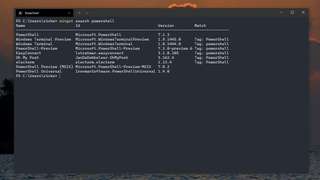
Windows Paket Yöneticisi ile uygulamaları bulma ve yükleme
Windows Paket Yöneticisi'nin en temel özelliklerinden biri ve onu yüklemenizin bir numaralı nedeni, Windows 10 PC'ye uygulama yüklemektir. Ancak Windows Paket Yöneticisi, aradığınız uygulamaları bulmanıza da yardımcı olabilir.
Depo şu anda Github'da yaşıyor, ancak muazzam bir listede gezinmek zorunda olmak kullanıcı dostu bir deneyim değil. Bunun yerine, hatırlanması gereken iki önemli komut vardır:
winget install xx
winget search xxTüm Windows Paket yöneticisi komutları, 'winget' terimi kullanılarak çağrılır. Örneğin, Microsoft PowerShell'i aramak isterseniz şu komutu girersiniz:
winget search PowerShell
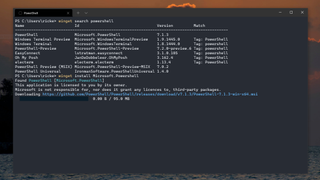
Ardından, arama teriminizle eşleşen paketleri gösteren bir tablo sunulacaktır. İndirmek için ihtiyacınız olan özel kimlik dahil edilecektir. Buna her zaman ihtiyacınız olmaz, ancak birden fazla sürümün mevcut olduğu PowerShell gibi bir şeyle ihtiyacınız olacaktır. İndirmek için şunu girersiniz:
winget install Microsoft.PowerShellAlternatif olarak, hoş görünümlü bir kullanıcı arayüzüne sahip bir şey tercih ederseniz, kontrol etmeniz gereken winstall.app (yeni sekmede açılır) adlı mükemmel bir üçüncü taraf aracı vardır. Tüm Windows Paket Yöneticisi deposunu çeker, ancak göz atmayı biraz kolaylaştırır. Ayrıca, basitçe kopyalayıp yapıştırmak için aynı anda birden fazla uygulama için gerekli yükleme komut dosyalarını oluşturabilme avantajı da vardır.
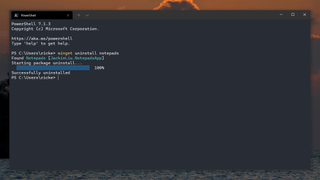
Windows Paket Yöneticisi ile uygulamalar nasıl kaldırılır
Kaldırma özelliği, Windows Paket Yöneticisi önizleme işlemi sırasında sonradan yapılan eklemelerden biriydi ve ayarlar JSON dosyasında manuel olarak etkinleştirilmesi gerekiyordu. v1.0'dan itibaren artık durum böyle değil ve işlevsellik hemen devreye giriyor.
Windows Paket Yöneticisini kullanarak bir uygulamayı kaldırmak için komut şablonu aşağıdaki gibidir:
winget uninstall xxHepsi bu kadar. Özellik, şu anda daha önce Windows Paket Yöneticisi ile yüklenmiş paketlerle sınırlı görünüyor.
Özet
Bu, Windows Paket Yöneticisi ile elde edilebileceklerin yalnızca yüzeyini çiziyor, ancak özünde, bir Windows 10 bilgisayardan uygulamaları bulmak, yüklemek ve şimdi kaldırmak için tasarlandı.
Kullanılacak daha pek çok komut var ve projenin tamamı açık kaynak kodlu olduğundan, ilerlemesini yakından takip edebilir ve hatta geleceğine katkıda bulunabilirsiniz.
- Windows 11 : Şimdiye kadar bildiğimiz her şey
